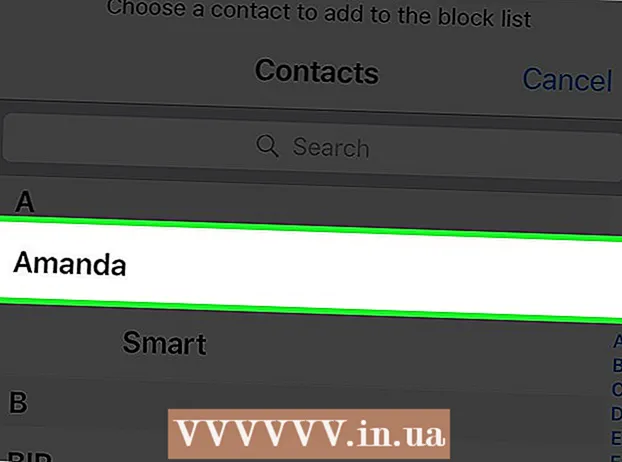Forfatter:
Monica Porter
Opprettelsesdato:
17 Mars 2021
Oppdater Dato:
27 Juni 2024
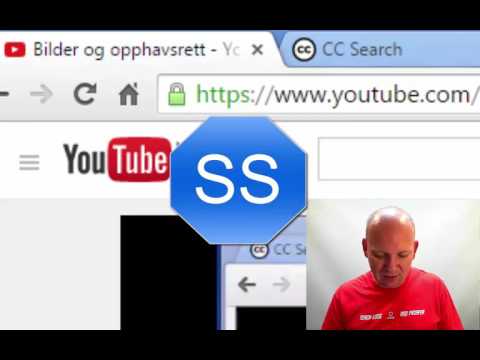
Innhold
Fotografer elsker Flickr fordi det er et levende sosialt nettverk med en rekke fotodelingsalternativer. Flickr har så mange funksjoner, så det er ganske vanskelig for deg å forstå hvordan du utfører tilsynelatende normale oppgaver, for eksempel å laste opp bilder. Heldigvis er det ganske enkelt å laste opp bilder fra Flickr hvis du vet noen verdifulle tips. For å gjøre dette må du bruke en datamaskin fordi mobilapper ikke har disse funksjonene.
Fremgangsmåte
Metode 1 av 3: Last ned bilder fra din fotostream
Logg på Flickr-kontoen din. Åpne Flickr-nettstedet i en nettleser, og logg deretter på med brukernavn og passord.

Velg bildet du vil laste ned. Bildet vil være tilgjengelig to steder:- Klikk på "Camera Roll" for å se alle bildene dine. Når du klikker på et bilde, legges bildet til nedlastingsstakken nederst på skjermen. For å legge til flere bilder i køen, klikk på "Velg alle" ved siden av datoen bildene ble lagt til.
- Hvis du bruker Flickr-albumene til å lagre bildene dine og vil laste ned hele albumet, klikker du på "Album", og velger deretter settet med bilder du vil laste ned.

Klikk på "Last ned" nederst på skjermen. Bildene du legger til i køen, lastes ned. En annen melding dukker opp avhengig av antall bilder du har valgt:- Hvis du velger et bilde, vil meldingen si "Last ned 1 bilde". Klikk på meldingsboksen for å velge en lagringsplass på datamaskinen. Nedlastingen starter.
- Hvis du har valgt flere bilder (eller hele albumene), vil meldingen si "Last ned zip". Klikk på meldingen for å opprette et enkelt arkiv, og velg deretter en mappe du vil lagre. Når du er ferdig med nedlastingen, åpner du zip-filen.
- Dobbeltklikk zip-filen i Windows, og klikk deretter "Pakk ut" for å trekke ut bildet.
- På Mac kan brukere dobbeltklikke på en zip-fil for å trekke ut bildet til den gjeldende mappen.
Metode 2 av 3: Last opp bilder fra andres Photostream

Åpne Flickr-bildet du vil laste ned. Ikke alle brukere har lov til å laste ned bilder. Hvis det er en pil ned nederst til høyre på bildet, er bildet tilgjengelig for nedlasting.
Klikk på nedpilen for å se alternativer for bildestørrelse. En kort liste over tilgjengelige bildestørrelser vises. Hvis du vil se flere alternativer, klikker du på "Vis alle størrelser".
- Jo høyere oppløsning, jo større blir bildet.
- Hvis en større oppløsning ikke er tilgjengelig, kan det være fordi bildet iboende er lite, eller eieren valgte å ikke dele full størrelse.
Klikk på en bildestørrelse og klikk på nedlastingskoblingen. Nedlastingskoblingen vil ha noe sånt som "Last ned Large 1024-størrelsen på dette bildet", men det spesifikke innholdet avhenger av bildestørrelsen du velger.
Velg hvor filen skal lagres. Velg en mappe, og klikk deretter på "Lagre" for å laste ned bildet. annonse
Metode 3 av 3: Bruke Flickr Downloadr på Google Chrome
Installer Flickr Downloadr. Flickr Downloadr er et pålitelig program som lar deg søke og laste ned bilder på Flickr. Appen kjører på Mac-, Windows- og Linux-operativsystemer, men du trenger Google Chrome-nettleseren.
- Åpne Chrome Nettmarked og se etter Flickr Downloadr.
- Klikk på "Legg til i Chrome" og bekreft deretter ved å klikke "Legg til app".
Kjør Flickr Downloader på Chrome. Skriv inn i Chrome adressefelt
krom: // apper klikker og klikker ↵ Gå inn. Klikk på Flickr Downloadr-ikonet.
Klikk på husikonet for å starte søket. I søkefeltet skriver du inn et bestemt nøkkelord / emne, brukernavn eller Flickr-gruppenavn. Klikk på forstørrelsesglassikonet for å begynne å søke.
Velg bilder du vil laste ned. Hvis du leter etter brukere eller grupper, klikker du på “Personer” eller “Grupper” øverst i appen for å se resultatene. Hvis du søker etter nøkkelord / emne, hold fanen "Bilder" og bla gjennom resultatene.
- Klikk på et bilde for å legge det til bunken med ventende bilder. Hvis du ombestemmer deg, klikker du på bildet igjen for å avbryte.
- For å velge alle figurene du har sett i søkeresultatene, klikk på firkantikonet under bildet.
Klikk på pilikonet for å starte nedlastingen. Velg en filstørrelse nederst på skjermen ("Original" er det opprinnelige bildet - den høyeste kvaliteten som er tilgjengelig), og klikk deretter "Velg mappe" for å velge en lagringsmappe. Klikk "OK", og klikk deretter pilen for å starte nedlastingen.
- Hvert bilde lastes inn separat, slik at du ikke trenger å pakke ut noen filer.
- Hvis brukeren ikke slår på den originale størrelsen på bildet du kan laste ned, vil Flickr Downloadr finne og laste ned de beste bildene som er mulig.
Advarsel
- Det er ulovlig å bruke en annen persons bilde til kommersielle formål, med mindre bildet er autorisert i det offentlige området. Du bør bare bruke bilder som er under Creative Commons-lisens.Hvis du vil avgjøre om et bilde er i det offentlige området, åpner du bildet på Flickr, les sertifikatmeldingen rett under datoen bildet ble tatt og klikker på lenken for å lese mer om sertifikatstypen. bare.